ВНИМАНИЕ! С начала 2021 года Steam прекратил поддержку пополнений через QIWI Wallet, Яндекс.Деньги и Мобильные платежи. То есть пополнение доступно только с банковских карт и PayPal.
Привет! Сегодня я расскажу как пополнить Steam на любую сумму. Проблема в том, что Steam со своим Гейбом — очень жадная компания. Именно поэтому пополнить баланс на определенную сумму, которую вы хотите, прямым методом невозможно. Есть только градации пополнения: 150, 300, 750, 1500, 3000 рублей. И понятно, зачем это нужно, чтобы оставшиеся средства всегда были на балансе и вы в итоге что-то купили. Так работают все подарочные карты в магазинах.
Если вас устраивают данные суммы пополнения, читаем просто «ШАГ 1» и «ШАГ 2»; там я рассказываю обо всех этапах замены. Если вам нужно пополнить баланс на определенную сумму средств (менее 150 рублей), то читаем последнюю главу, где я раскрою 2 схемы, которые мне удалось найти в интернете. Раньше, в конце 2020 года, существовала другая схема, по которой можно было перевести любую сумму через Интернет-банк с карты, через приложение или на сайте банка, но теперь Steam прекратил поддержку таких платежей.
ШАГ 1: Выбор суммы пополнения

Давайте посмотрим, как можно выкинуть деньги в Steam. Нажмите на свою аватарку с ником в правом верхнем углу экрана. Далее из выпадающего списка выберите «Мой кошелек».
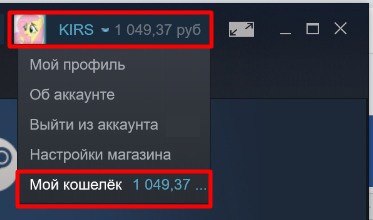
Теперь вам нужно выбрать сумму, на которую вы хотите пополнить свой кошелек. Минимальная сумма 150 рублей, максимальная 3000. Выбирайте любой вариант.
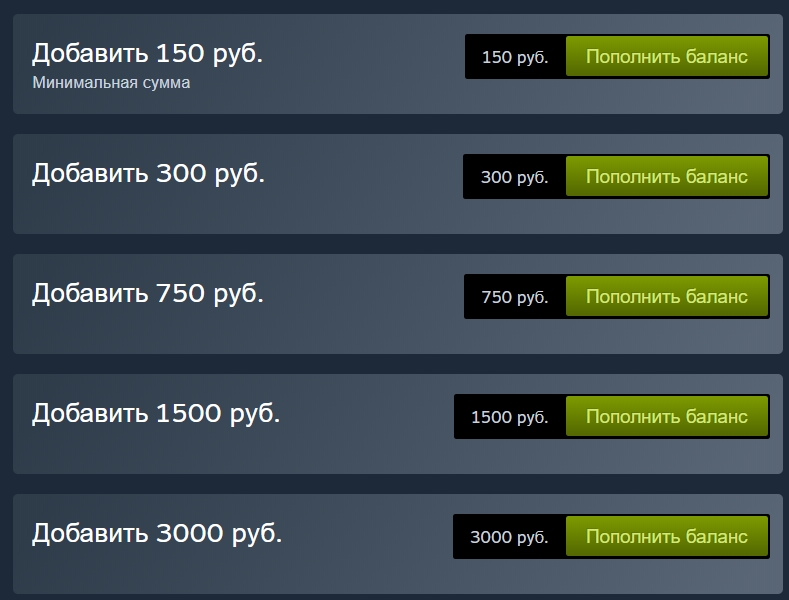
ШАГ 2: Выбор способа оплаты
Если после выбора суммы вы видите окно, подобное тому, что на скриншоте ниже, значит, вы уже что-то купили в Steam.
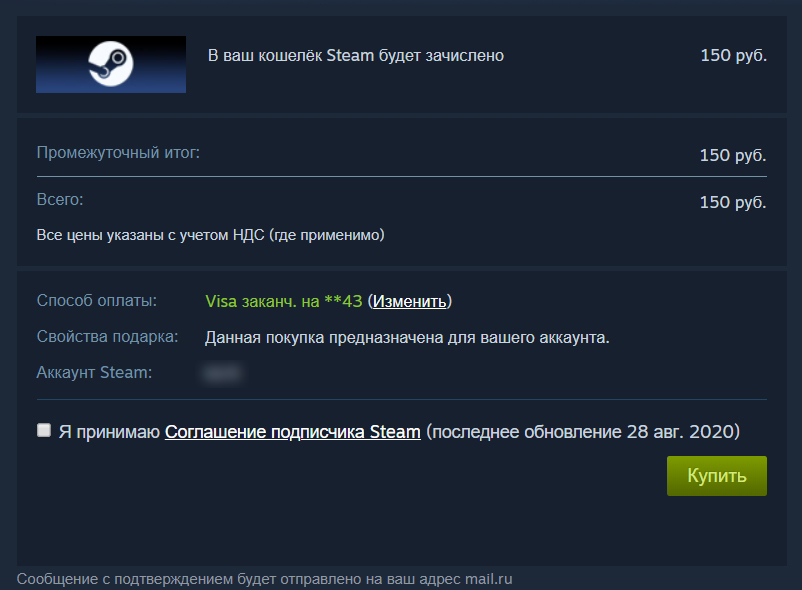
Программа автоматически сохраняет платежные реквизиты, поэтому, если вы ранее покупали игру или оплачивали какой-либо контент, платежные реквизиты уже есть. Ориентируйтесь на строку «Способ оплаты»; там обычно указывается определенная информация.
Если этот способ вас не устраивает, или вы не уверены, с какого счета будут списаны деньги, нажмите кнопку «Изменить». Далее нажмите на выпадающее меню рядом с надписью: «Выберите способ оплаты». Или вы можете выбрать способ оплаты, нажав на значок справа.
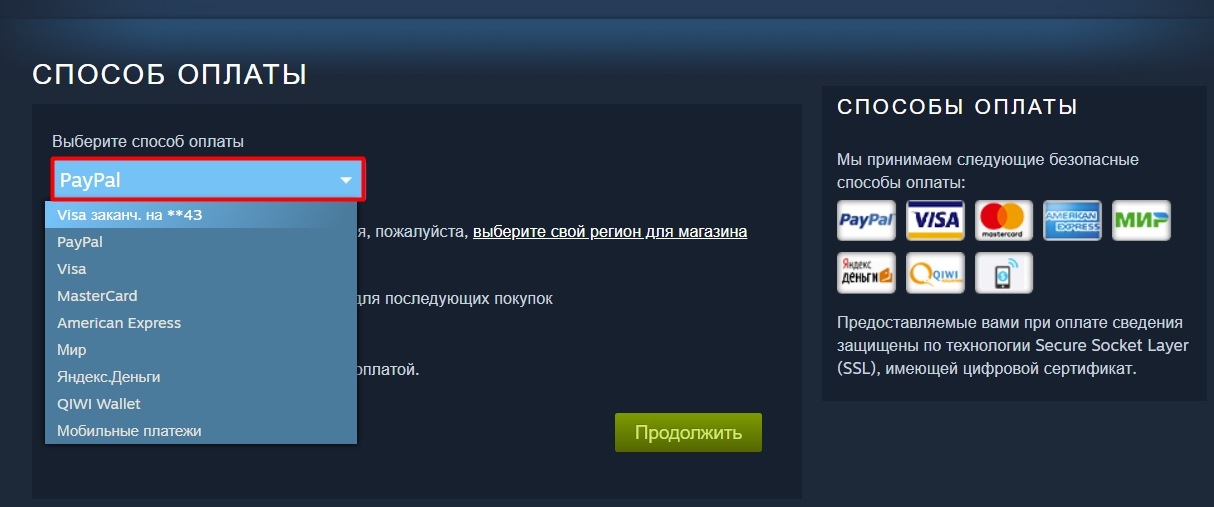
Подробнее о каждом из вариантов я расскажу ниже.
Банковская карта (Visa, MasterCard, American Express, МИР)
Все банковские карты имеют одинаковые данные. Выберите платежную систему и введите данные.
ПРИМЕЧАНИЕ! Даже если в вашем банке используется двухэтапная аутентификация с проверкой перевода по коду и СМС, здесь она не пройдет. То есть вы просто вводите данные карты, нажимаете купить и деньги списываются со счета. Но не беспокойтесь, если вы переведете слишком много денег или что-то пойдет не так, вы всегда можете написать в службу технической поддержки, и они вернут деньги на ваш счет.
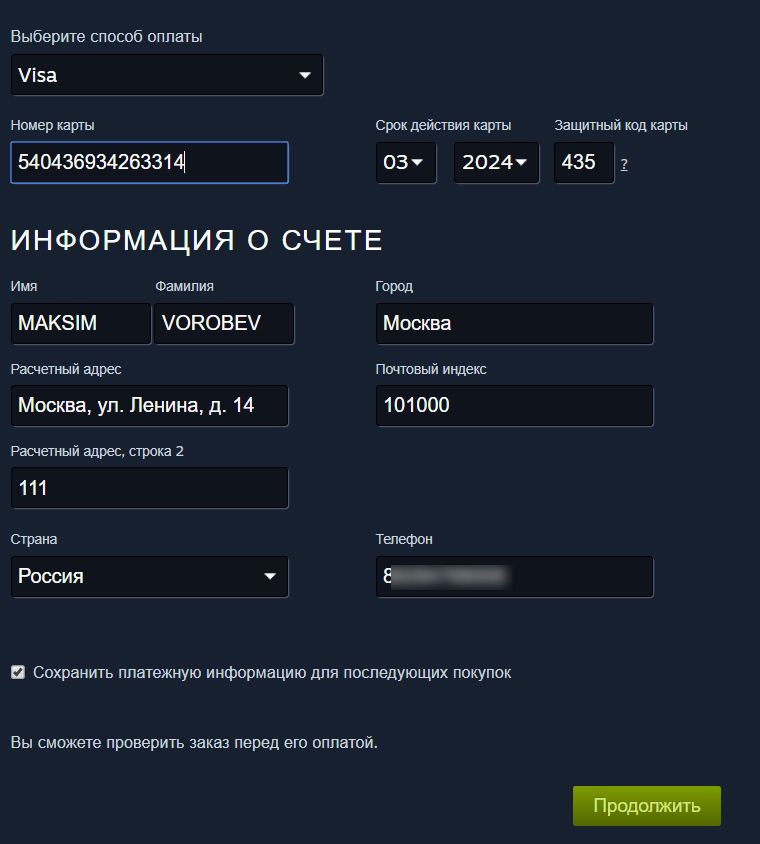
На изображении ниже видно, какие детали в пластике.

- Номер карты: обычно состоит из 16 цифр и находится на лицевой стороне банковского продукта. Вводите только цифры, без пробелов и других символов. Будьте внимательны, так как некоторые карты типа Momentum имеют 18 номеров вместо 16. Перевести деньги с такой банковской карты не получится, так как она обычно не именная.
- Срок действия карты состоит из двух цифр. Первое — месяц, второе — год.
- Код безопасности карты — CVV или CVC код, расположенный на обратной стороне пластика, в том месте, где нарисован держатель карты, и состоит из 3-х цифр.
- Имя, Фамилия — четко написано с банковской карты. Пишем английскими буквами. На новых картах Тинькофф нет имен и фамилий, в этом случае просто введите их в транслитерации.
- Город: можно указать любой город.
- индекс: Вы можете ввести любой индекс, если он состоит из 6 цифр. Однажды я столкнулся с багом, когда при неправильном вводе индекса появлялась ошибка о том, что платеж невозможен. В этом случае погуглите индекс города, который вы ввели, и введите его в этой строке.
- Платежный адрес — в обе строки введите любой адрес, в наших широтах не используется. В США он требуется для целей налогообложения, а также для выдачи квитанции об оплате. Да и там, я думаю, с ним никто не заморачивается. Счет по-прежнему будет отправлен на вашу электронную почту, связанную с вашей учетной записью Steam.
- Страна: Укажите страну, из которой вы делаете перевод.
- Телефон: Убедитесь, что вы вводите действительный номер мобильного телефона. Лучше тот, который привязан к карте.
Вы можете «Сохранить платежную информацию для будущих покупок», установив флажок ниже. В конце нажмите «Продолжить». В конце поставьте галочку, что вы согласны с условиями Steam и нажмите «Купить».
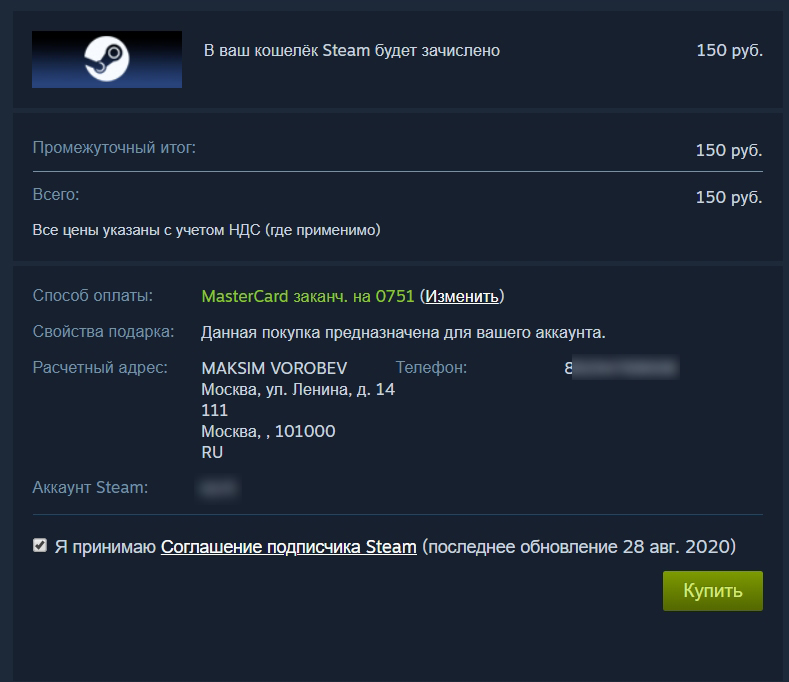
Мобильный платеж
ПРИМЕЧАНИЕ! В РФ этот способ оплаты поддерживают операторы Мегафон, МТС, Теле2, Yota и МТС.
Здесь все очень просто. Вам необходимо ввести номер мобильного телефона, с которого будут списаны средства. Вводить необходимо в международном формате (+79…) без пробелов, скобок, дефисов и прочего (только цифры).
После этого вы будете перенаправлены на сайт, где вам необходимо ввести данные в форму для получения СМС. В СМС будут инструкции по переводу. Обычно вам нужно только отправить код операции передачи в ответ. Если вы все сделаете правильно, средства будут списаны со счета мобильного номера.
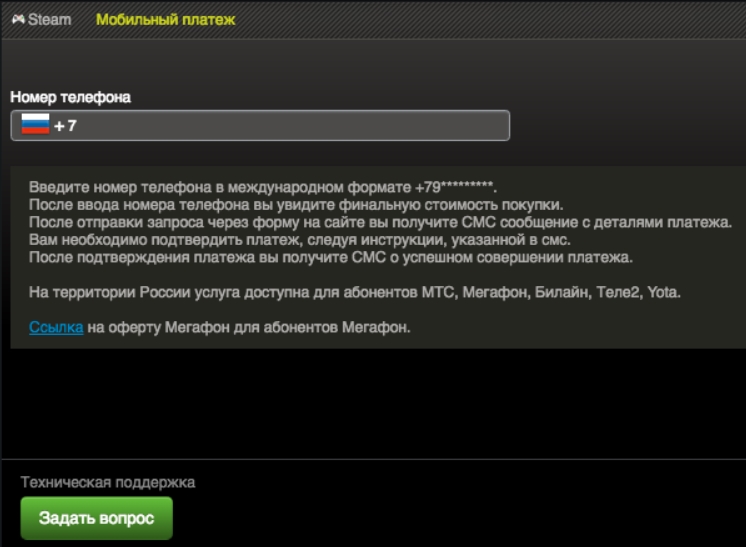
PayPal
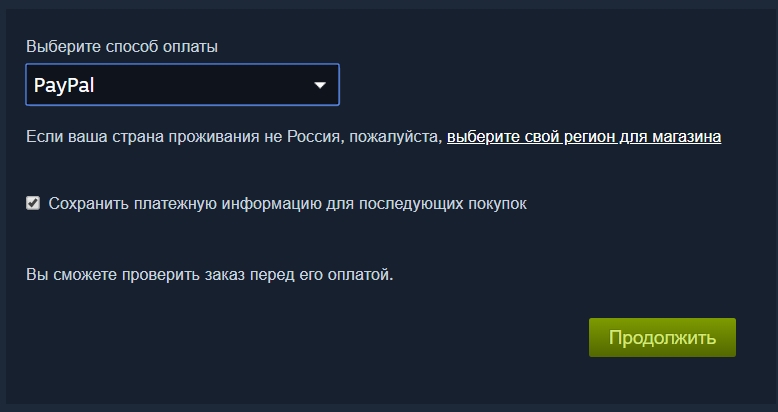

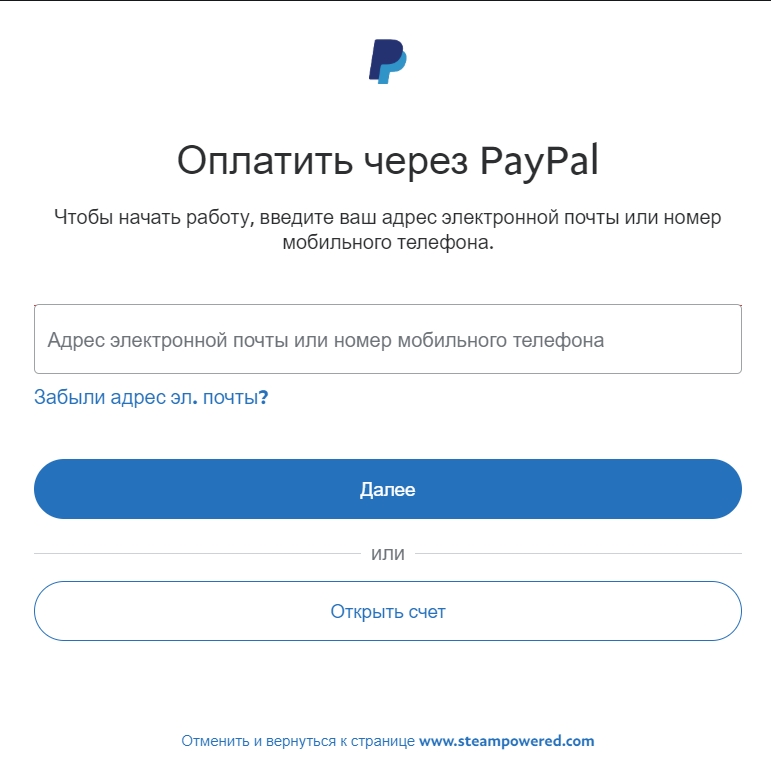
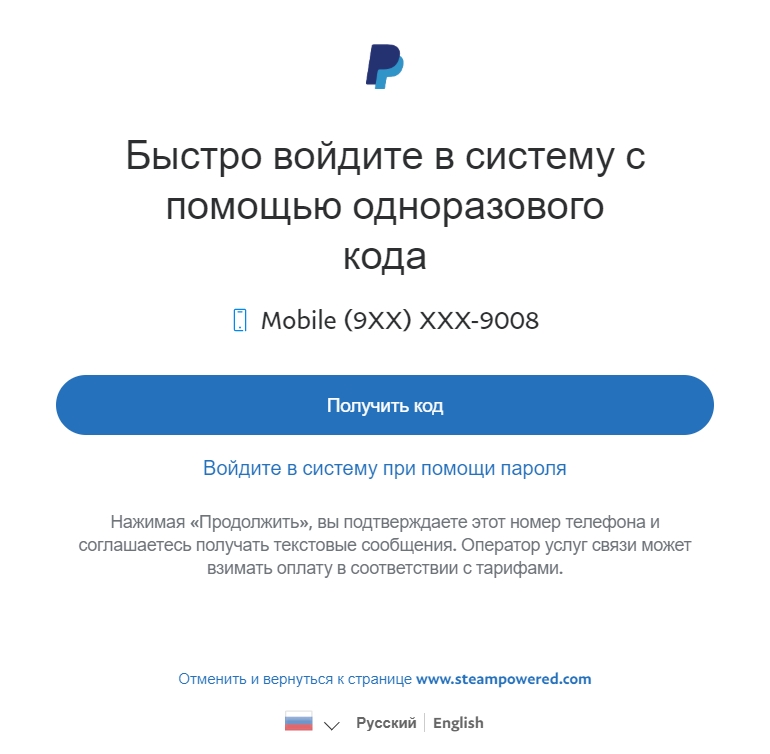
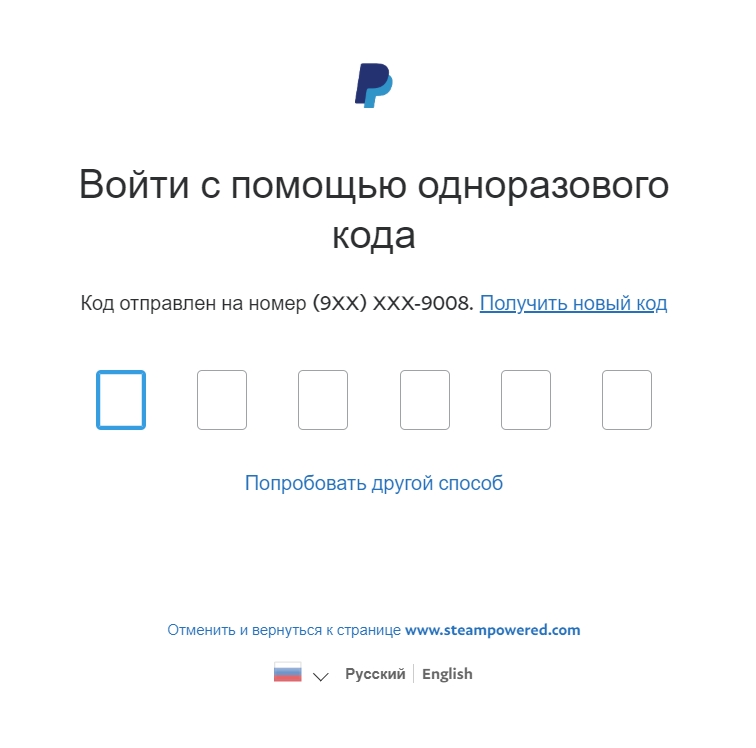
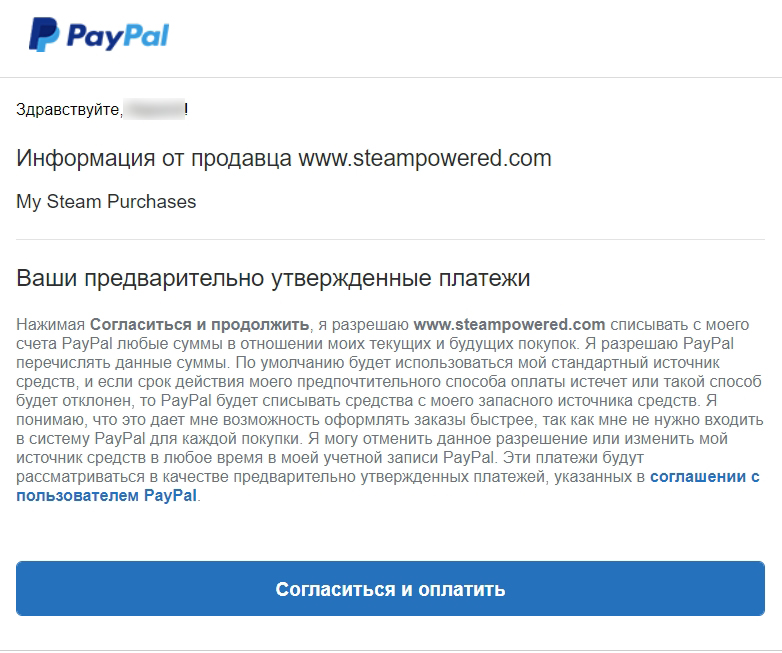
Яндекс.Деньги
На момент написания этой статьи при выборе этого варианта вы можете увидеть сообщение о том, что этот метод не может быть использован для оплаты. И скорее всего не получится, так как на данный момент Яндекс.Деньги уже не существуют. Насколько я знаю, они были переименованы в «YooMoney». Пока не ясно, будет ли Steam поддерживать этот способ оплаты. Если что-то изменится, я обновлю эту главу.
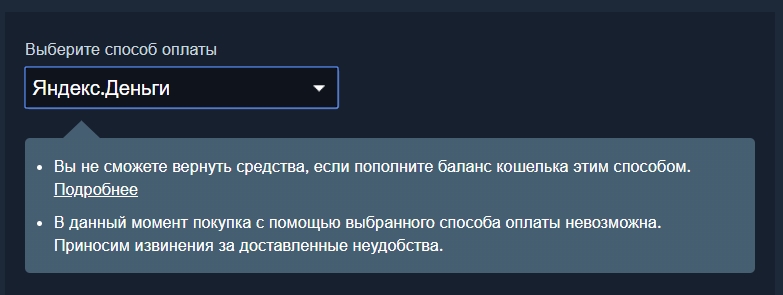
Сбербанк Онлайн
ВНИМАНИЕ! С определенного периода Steam больше не поддерживает Сбербанк Онлайн, как и другие банки в РФ. То есть пополнить счет таким способом пока нельзя.
В Сбербанк онлайн есть возможность пополнить кошелек Steam на любую сумму, кроме той, которую предлагает приложение. Для этого можно использовать личный кабинет или приложение, которое можно скачать в Google Play или App Store.
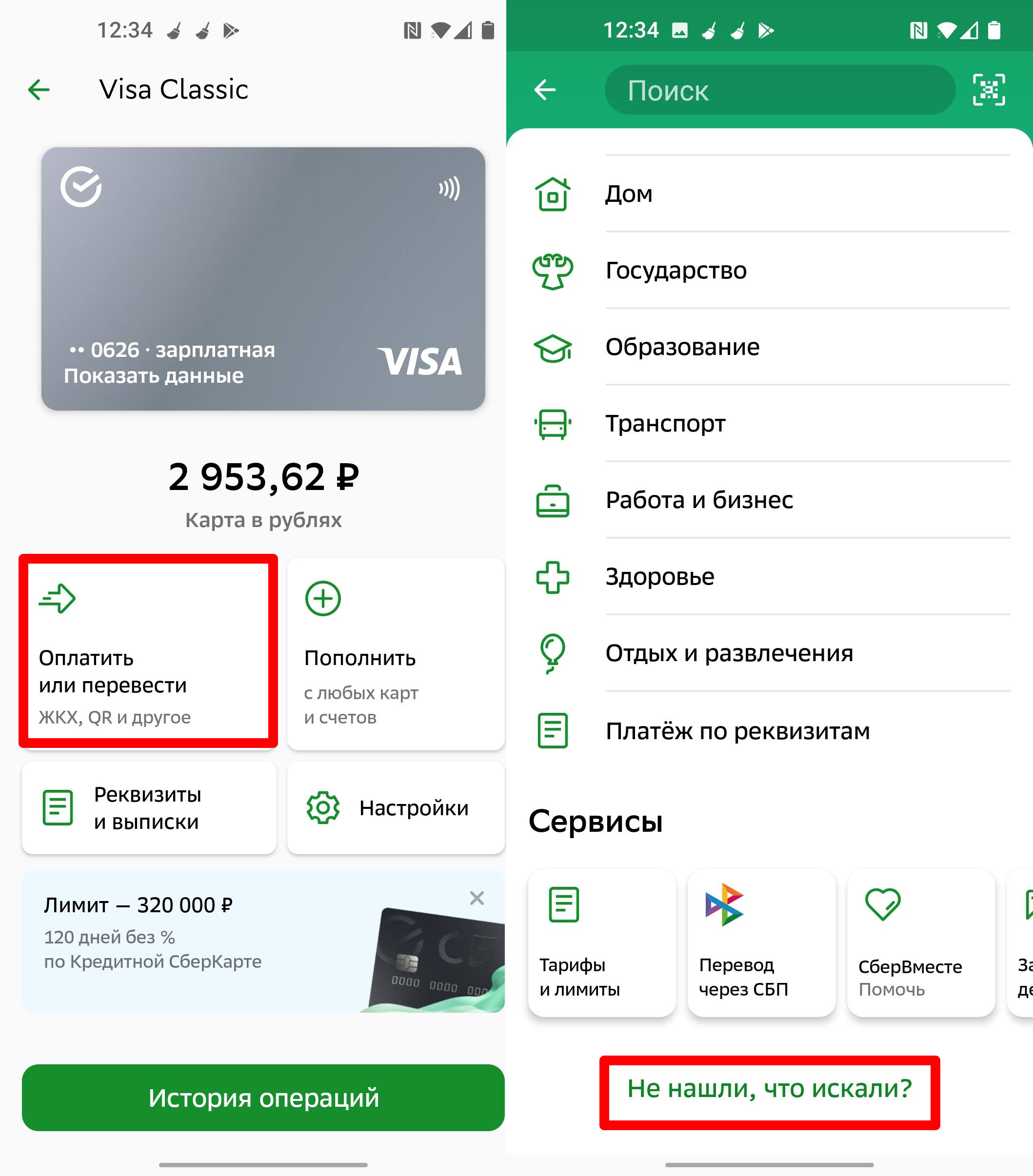
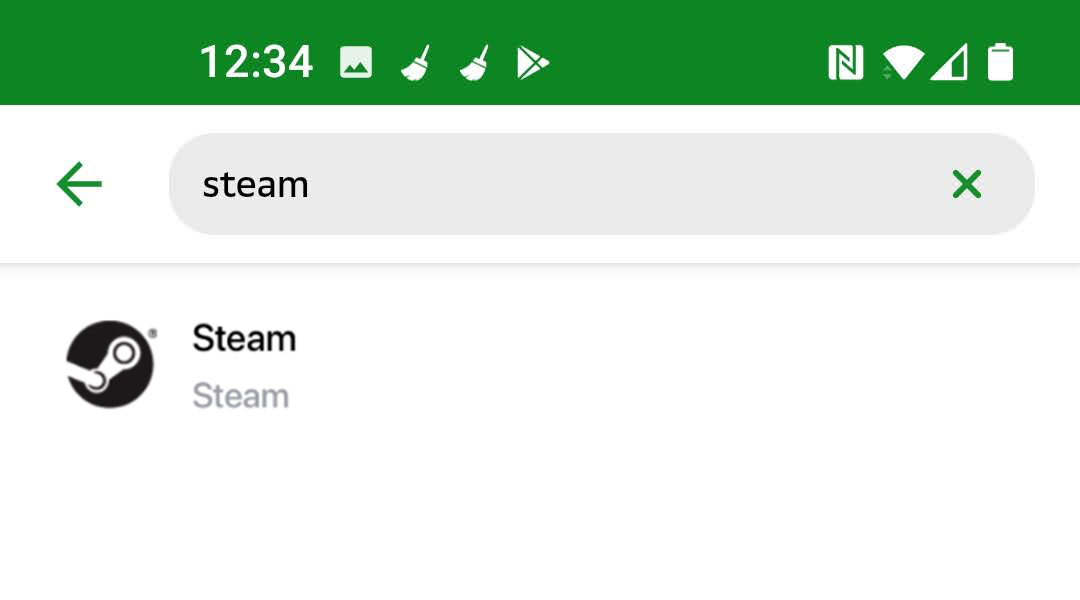
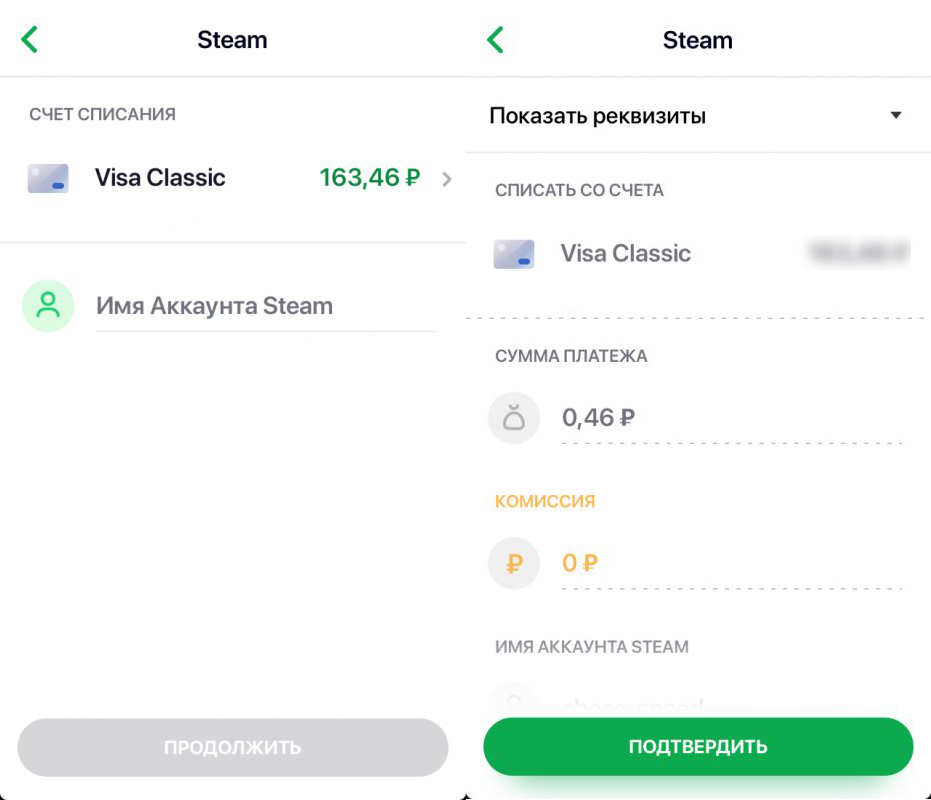
Как еще можно пополнить на любую сумму?
Я нашел оба метода в Интернете и еще не успел их проверить, но, судя по комментариям к схеме, они рабочие.
Схема 1
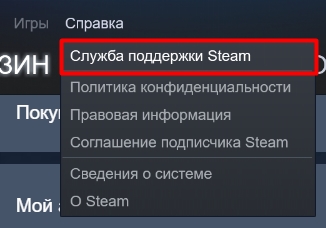


Схема 2
Один форумчанин подсказал мне очень интересный способ, я не смог его проверить, т.к в Steam нужен нулевой баланс. Советую проверить, при покупке на небольшую сумму. Заходим в «Сообщество» — «Рынок». Выбираем любой товар, например, за 9 руб. Нажимаем купить, и система предложит пополнить баланс на 9 рублей, далее оплачиваем картой. После этого у вас на счету 9 рублей, но вы ничего не покупаете.
Опять же, как пишут на форуме, этот способ рабочий, но его можно исправить в любой момент. Так что если вы хотите пополнить баланс на крупную сумму, попробуйте перед этим пополнить кошелек на небольшую сумму, чтобы проверить эту схему.








